Photoshop中的标尺可以很好的帮助大家对界面进行排版并能够帮噢呆匆奁助大家对图形边缘进行对齐,是我们作图时经常会用到的,下面小编详细的教大家如何使用标尺。

ps辅助线
1、ps标尺调出来之后,接下来就要了解ps辅助线怎么用。ps辅助线在哪?将鼠标放在标尺内部,然后按住鼠标乡下拖,这时就可以拖出青色的辅助线了。

ps辅助线怎么删除
1、删除单个辅助线首先选择移动工具,然后将鼠标放在辅助线上,光标会变成双向箭头,按住鼠标将辅助线拖到标尺区域内即可将其删除。

ps标尺单位
1、在标尺区域双击鼠标左键,可以快速的设置标尺的单位等参数。
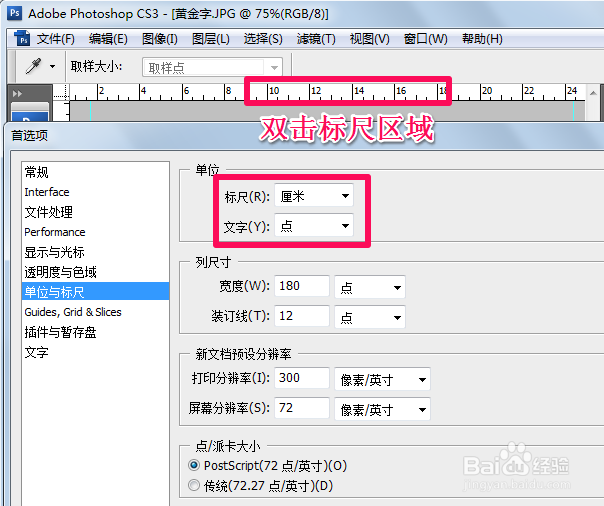
ps辅助线设置
1、首先选择移动工具,鼠标放在辅助线上,光标变成双向箭头时双击鼠标左键。

3、这时辅助线就变成了绿色的虚线。

